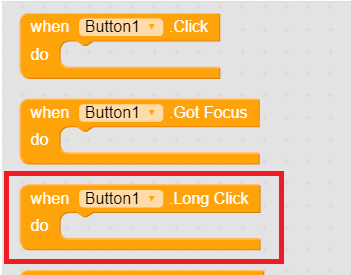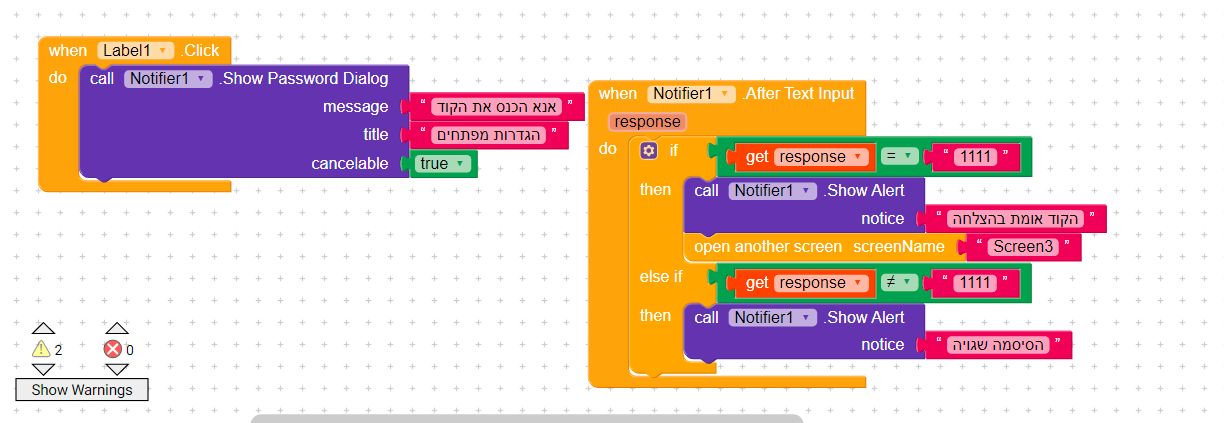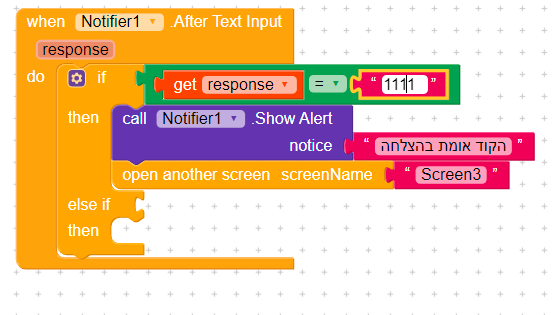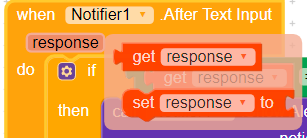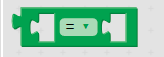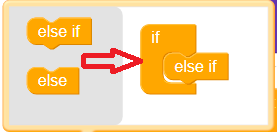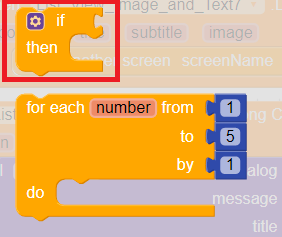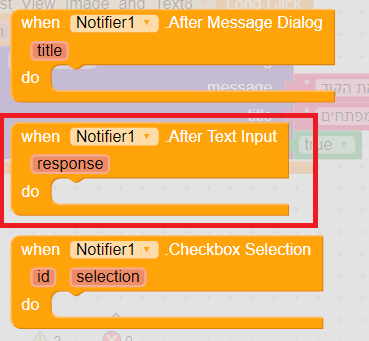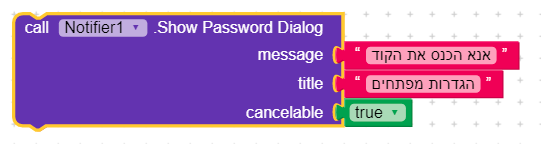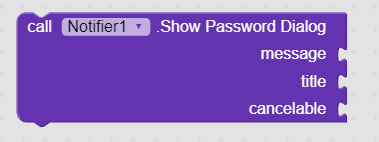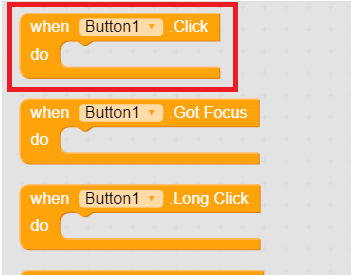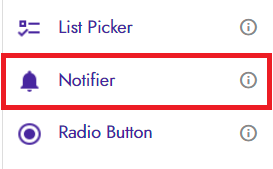מדריך | הגנה על מסך עם נעילה
-
היי
שלום לכולם
רוצים להוסיף מסך לאפליקציה שלכם, אך אתם לא רוצים שכולם יוכלו לגשת אליו
הנה פתרון, להוסיף קוד לפתיחת המסך
כמובן שיש כמה אפשרויות להוספת קוד לפתיחת המסך הסודי, אך אנחנו נתמקד היום באפשרות הכי קלה וסודית שיששנתחיל?
שלב 1בהנחה שכבר יצרתם את המסך הראשון שלכם, תוסיפו לו רכיב Notifier (להודיע בעברית)
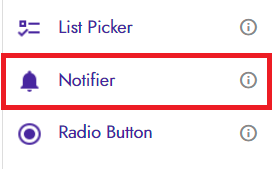
פתחו מסך חדש ובו הפונקציות שתרצו להסתירשלב 2
עכשיו, תגדירו לכם איזה כפתור, תיבת טקסט או כל דבר לחיץ במסך הראשון
תלכו לבלוקים של המסך הראשון ותגדירו בלוק לחיצה על הכפתור נמצא בתפריט של הכפתור או התיבות טקסט (תבחרו את של הכפתור הרצוי, כמובן)
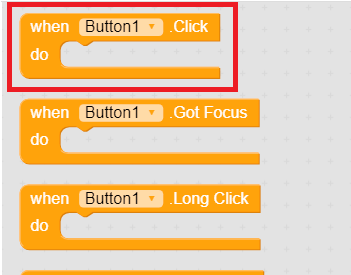
עכשיו נגדיר לו את הפעולה:
תלכו לבלוקים של רכיב ההתראה שם יש רכיב
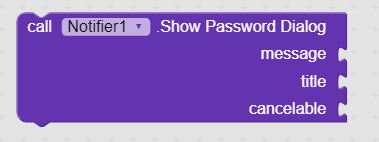
נוסיף לו את המאפיינים הדרושים:
message= גוף ההודעה
title= כותרת ההודעה
cancelable= בחירה אם יהיה מקש ביטול בהודעהאת ההוספות נערוך ע"י הוספה של חלונית טקסט ריקה (מתפריט טקסט בבלוקים-הבלוק הראשון) שבה כתוב את הכותרת וגוף ההודעה
אפשר לכתוב רק גוף או רק כותרת ע"י השארת החלונית ריקה
ב cancelable נוסיף מתפריט שליטה אמת או שקר, כך שאם נוסיף אמת יהיה לנו כפתור ביטול ואם שקר לא נראה אותובסופו של דבר צריך לצאת לנו ככה
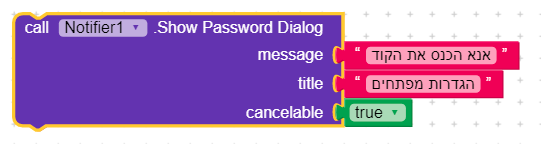
כמובן שתכניסו איזה מלל שבא לכם
חברו את זה לבלוק לחיצה על כפתור שהוספנו קודםשלב 3
הגדרת ההתניהנוסיף את הבלוק הבא {בבלוק הזה נגדיר את הפעולה שתבוא אחרי הכנסת הקוד ובחירה באישור} נמצא בתפריט ההודעה
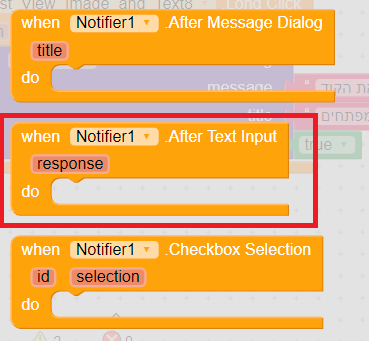
ואז נוסיף את הבלוק הבא כדי ליצור התניה כלומר אם X שווה X עשה V ואם לא עשה C
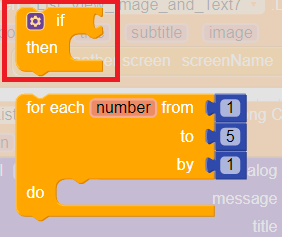
נלחץ על המגן דוד ונוסיף לפקודה ע"י גרירה לחיבורים את else if
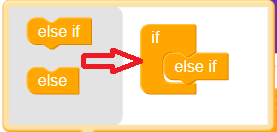
נחבר את זה לבלוק הקודםשלב 4
הגדרת האימות סיסמהנוסיף את בלוק הגיון
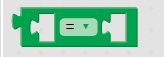
נלחץ על ה response ונגרור מתוכו את רכיב ה get
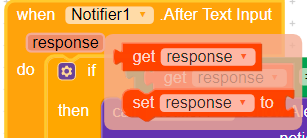
נגרור תיבת טקסט ריקה ונכניס בה את הקוד שאני מעוניינים
נוסיף מתפריט השליטה פקודה לפתיחת מסך ונוסיף את מספר המסך ע"י תיבת טקסט ריקה
נוסיף רכיב הודעת טוסט ונכתוב בה את ההודעה שהסיסמה אושרה בתוך תיבת טקסט ריקה
נצרף הכל ביחד שיצא לנו ככה
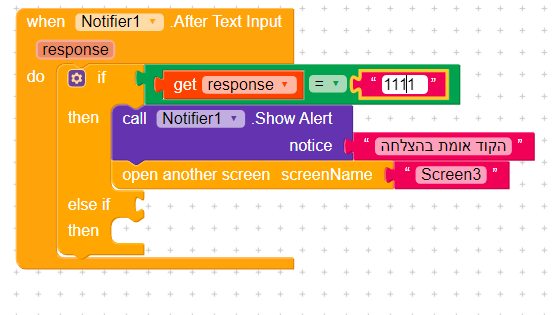
מה שבעצם הגדרנו זה שאם הטקסט שהכנסנו ל pop הראשון שווה ל 1111 אז תופיע הודעה עם הטקסט הנל והאפליקציה תמשיך למסך 3שלב 5
עכשיו נגדיר מה יקרה אם הסיסמה לא נכונהנקליק על החלונית הירוקה ונשכפל אותה (duplicate) ככה גם נשכפל את הבלוק של ההודעה ונשנה את הטקסט ל "הסיסמה שגויה"
בבלוק הירוק ששכפלנו נשנה את השווה- ללא שווה
נחבר אותם בייחד כמו מקודםשלב 6
הסיום
ככה זה צריך להיות בסוף הפרויקט
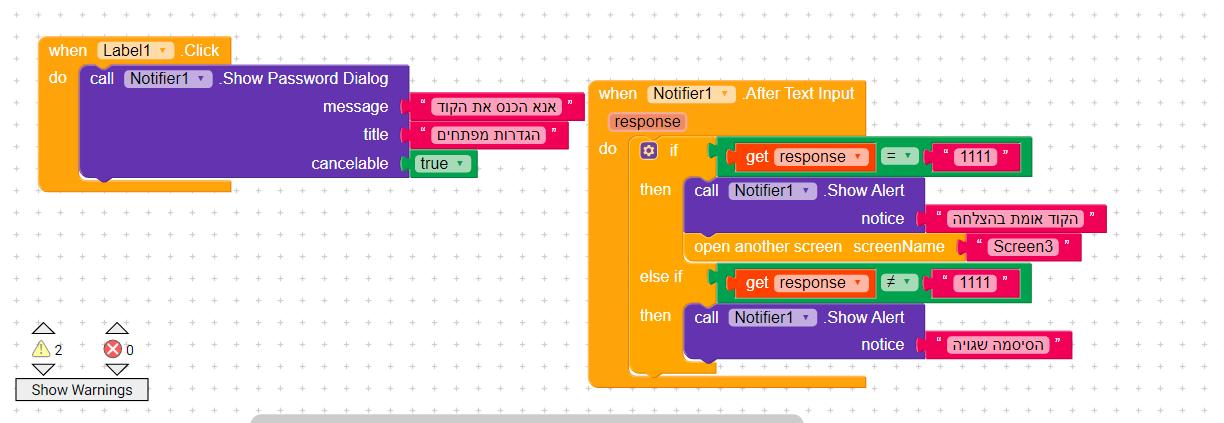
טיפים
לא מעוניינים בכפתור מיוחד למעבר למסך?!
ניתן לעשות שבלחיצה על כפתור תתחיל פעולה X אבל בלחיצה ארוכה תתחיל הפעולה שלנו ע"י הבלוק הזה שאומר "בלחיצה ארוכה על הכפתור, תעשה X"
תבחרו את זה במקום הראשון
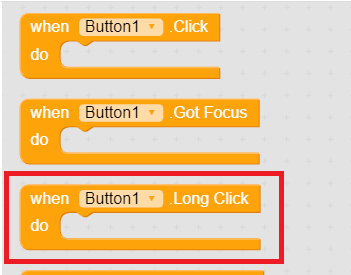
אם זה לא מספיק לכם ניתן לעשות כפתור שקוף קטן בפינה שרק בלחיצה ארוכה עליו תתחיל הפעולה
במדריך הבא בעזה"י נלמד איך לערוך שהמשתמש יוכל לשנות סיסמאות
בהצלחה לכולם
-
 M mefateach התייחס לנושא זה ב
M mefateach התייחס לנושא זה ב
-
 ז זונדל התייחס לנושא זה ב
ז זונדל התייחס לנושא זה ב
-
 ז זונדל התייחס לנושא זה ב
ז זונדל התייחס לנושא זה ב